USB 인식이 안될때 / 'USB드라이브에 디스크를 넣으십시오' 쉽게 해결하기
안녕하세요. 오늘은 제목과 같이 USB 인식이 되지 않을 때 그리고 오류 메시지 'USB드라이브에 디스크를 넣으십시오'가 떴을 때 쉽게 해결하는 방법을 포스팅하려고 해요.
저는 오늘 USB 부팅 디스크를 만들던 중에 진행이 멈추더니 그 다음부터 USB 인식이 안되는 거였어요.
그래서 해결하는 김에 그 과정을 캡쳐와 함께 알기 쉽게 적어 볼게요.
자! 먼저 'USB드라이브에 디스크를 넣으십시오'가 떴거나 USB인식이 되지 않는 다는 것은
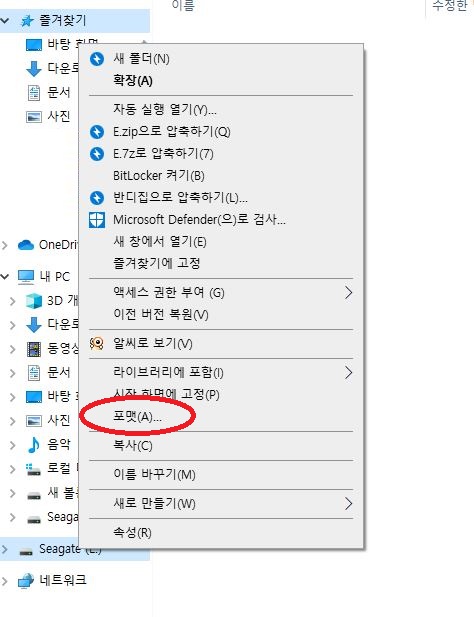
위 그림의 USB 포맷도 되지 않는다는 얘긴데요.
명령 프롬포트를 통해 해결해 볼게요.
먼저 검색어 창을 켜요.
검색 창은 윈도우 키를 클릭한 후 아무 자판이나 누르면 켜져요.

저는 r을 눌렀더니 이렇게 켜졌어요.

자 그럼 검색어 입력창이 나타났으면 명령어 cmd를 입력해요.
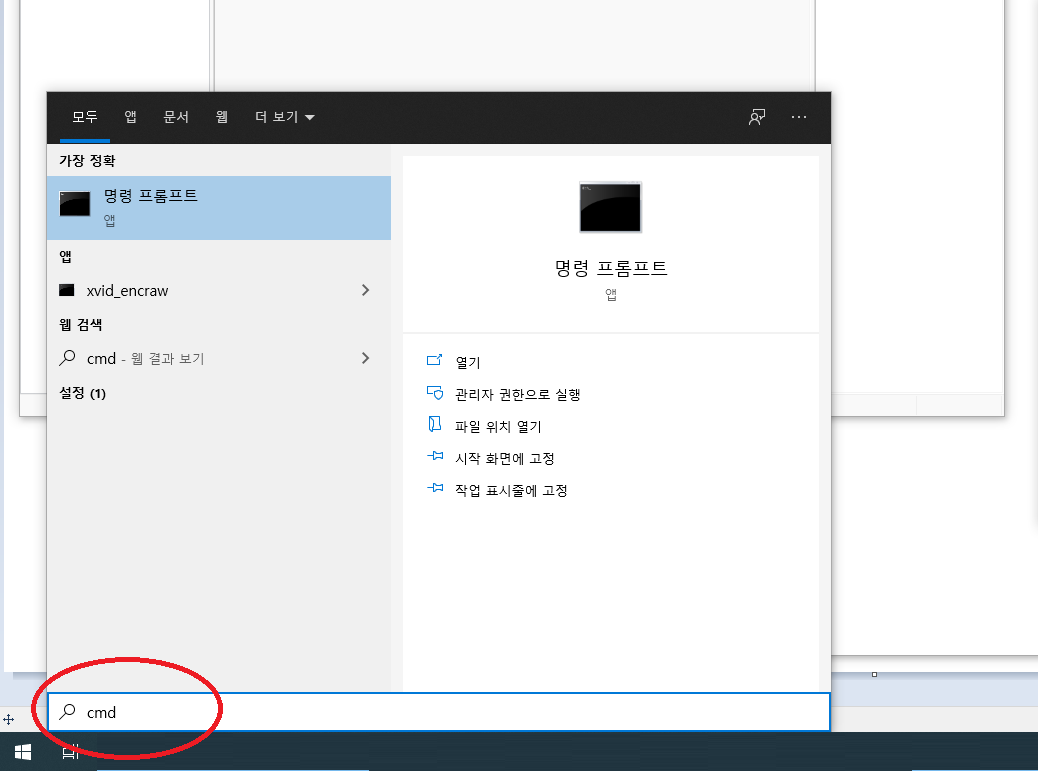
그리고 엔터를 치면 다음과 같은 창이 나타날거예요.

입력창에 아래 그림과 같이 diskpart를 입력하고 엔터를 치면

아래와 같이 디스크파트 창이 나타납니다.

여기서 다시 list disk를 입력하시고 엔터를 치시면

PC에 연결되어 있는 디스크를 확인할 수 있습니다.
여기서 저의 경우는 디스크 3이 문제의 USB였기 때문에 디스크3을 선택한다는 의미로
아래 그림과 같이 'sel disk 3'을 입력해 줄게요.
(여러분들은 디스크 2 혹은 4로 나온다면 숫자만 바꿔서 입력해 주시면 돼요.)
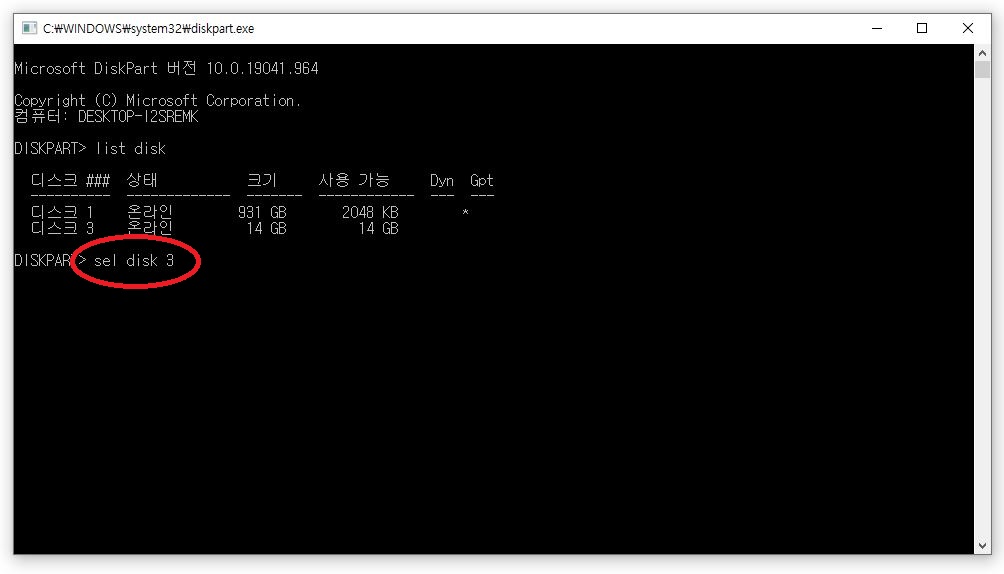
그리고 엔터를 치면

디스크 3이 선택되었다는 메시지와 함께 다음 명령어를 기다리는데요.
여기에 디스크를 깨끗이 한다는 뜻에서 `clean'을 입력하고 엔터를 쳐 줍니다.

짠~! 디스크를 정리했다는 메시지가 나옵니다.
이제 아까 클릭했어도 인식하지 않았던 USB폴더를 클릭해 봅니다.
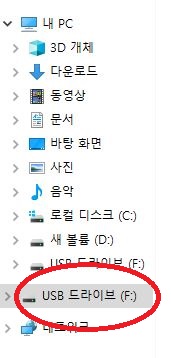
그러면 포맷을 하겠냐는 메시지가 나오는데 포맷을 진행해 주시면 됩니다.


부수적인 설명으로 파일 시스템 FAT32와 NTFS 의 차이는
FAT32는 운영체계와 호환성이 좋고 속도가 빠릅니다. 하지만 복사할 수 있는 최대 파일 크기가 4기가에 불과하고
NTFS에 비해 보안성이 약합니다. 이에 반해
NTFS는 보안성이 좋고 1테라 이상의 파일도 복사가 가능하다는 장점이 있습니다.
반대로 운영체계와의 호환성이 FAT32에 비해 약하고 속도가 느리다는 단점이 있습니다.
저는 USB 부팅 디스크를 만들거라 8기가 이상의 파일을 복사할 것이기 때문에 NTFS를 선택하였습니다.

포맷이 완료되면 위의 그림과 같이 USB가 인식되는 것을 확인하실 수 있습니다.